Ce n'est un secret pour personne que de plus en plus se développent aujourd'hui.et plus d'applications pour accéder à des ordinateurs distants à partir d'un terminal ou d'un appareil mobile. Parmi la variété des logiciels, il convient de noter l'application Chrome Remote Desktop publiée par Google. Nous allons maintenant examiner comment installer correctement le programme et le configurer pour un travail ultérieur sur différents appareils.
Chrome Remote Desktop: qu'est-ce que c'est?
Tout d'abord, découvrons de quel type de programme il s'agit.Comme déjà clair, il s'agit d'un puissant moyen de communication entre les appareils individuels, dont la connexion est effectuée via Internet ou sur un réseau local.

Le nom "Bureau à distance Chrome" ditpour lui-même, donc une condition préalable à l'installation et à l'utilisation de ce logiciel est la présence du navigateur du même nom installé dans le système ou un développement basé sur celui-ci.
Cette approche évite à l'utilisateur d'installerun programme distinct, puis en l'intégrant dans des navigateurs autres que Chrome, et fait gagner du temps de manière significative. De plus, l'interaction sur cette base réduit également le temps d'accès aux terminaux distants. Eh bien, en ce qui concerne les possibilités, sur un ordinateur distant, vous pouvez effectuer presque toutes les opérations comme sur votre propre appareil, y compris les appareils mobiles, et même administrer le système. Cela deviendra un outil très puissant, par exemple, pour les mêmes administrateurs système qui ont des dizaines de terminaux informatiques connectés au réseau.
Google Chrome, Bureau à distance: comment ça marche?
Voyons maintenant comment tout ce systèmefonctionne. Fondamentalement, Chrome Remote Desktop peut être classé comme une classe de programmes appelés clients Remote Desktop (RDP). En fait, les principes qui sous-tendent ses travaux sont assez similaires.
Certes, à l'aube du développement de telles technologies pourune session de communication entre deux ordinateurs nécessitait l'installation de deux applications principales. Le serveur était destiné à être installé sur un ordinateur qui sera administré. Le programme client a été installé sur le terminal, à partir duquel un autre terminal sera contrôlé. Mais tout cela appartient au passé, car plus tard, deux programmes différents ont été fusionnés en un seul et la nécessité d'installer plusieurs applications différentes a disparu.
Quant au travail, tout est comme d'habitude.Le programme utilise ses propres protocoles et interface, bien qu'il prenne également en charge de nombreux autres. Et tout comme dans de nombreux autres programmes, il existe un système de cryptage du trafic intégré au niveau TLS, SSH, SSL utilisant des algorithmes AES.
Mais d'une manière générale, la télécommandeChrome Desktop n'est pas un programme autonome, mais un module complémentaire pour le navigateur. Par conséquent, à l'avenir, nous notons que sa suppression peut être effectuée exclusivement à partir du navigateur, sans utiliser les outils du système d'exploitation ou des logiciels spécialisés pour la recherche approfondie et la désinstallation des applications dans le système.
Pré-installation sur PC
Tournons maintenant notre attention sur le programme "Chrome Remote Desktop" lui-même. L'installer et le configurer pour que tout fonctionne correctement est assez simple.
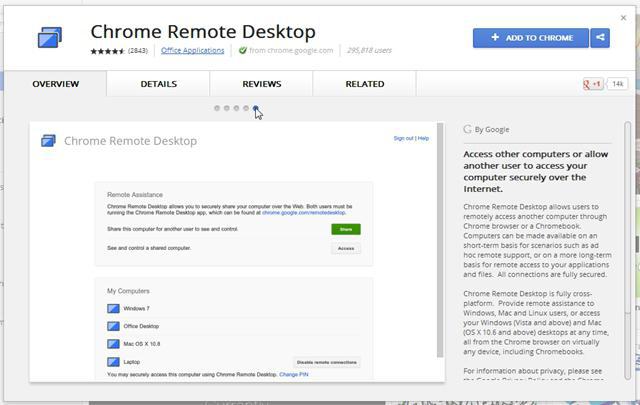
Vous devez d'abord vous rendre sur la page officiellechargement du module complémentaire, comme cela est probablement déjà clair, via le navigateur Chrome. Sur la page en haut à droite, il y a un bouton d'installation spécial, sur lequel vous devez cliquer pour démarrer le téléchargement et l'installation, et dans la fenêtre suivante - le bouton "Ajouter" pour créer des raccourcis. À la fin du processus, l'icône de l'application apparaîtra sur le bureau de l'ordinateur, dans le panneau de lancement rapide, ainsi que dans le navigateur lui-même (sous la barre d'adresse).
Activation de la connexion à distance
Maintenant, quelques mots de plus sur la télécommandeBureau Chrome ". L'installation, comme nous pouvons le voir, n'est pas difficile et ce processus ne prend que quelques minutes. Mais le problème ne se limite pas uniquement à l'installation. À la deuxième étape, l'application doit être activée.
Au premier démarrage du programme, vous serez invité àVous devez autoriser certaines choses, car les données envoyées et reçues sont soumises à la politique de confidentialité de Google et à la politique de confidentialité de Chrome. Sans ce consentement, le processus d'installation sera interrompu.

Dans le navigateur, cliquez sur le bouton du programme Chrome"Bureau à distance" ou saisissez http: // apps dans la barre d'adresse. Vous pouvez également lancer l'application via un raccourci ou utiliser le lancement rapide depuis le panneau correspondant.

Ensuite, sélectionnez la section du bureau distant,pour afficher les paramètres - «Mes ordinateurs», puis - «Mise en route». Maintenant, nous appuyons sur le bouton pour permettre la connexion à distance et définissons les paramètres de l'hôte, en suivant les instructions.

Le moment le plus important arrive: vous devez saisir un code PIN. Il doit contenir au moins six chiffres. Ensuite, entrez à nouveau le code pour confirmer.
Pour procéder à la configuration, vous devrez vous connecter à votre compte Google et saisir à nouveau le code PIN ci-dessus. Ce n'est qu'alors que le périphérique déjà configuré apparaîtra dans la section des ordinateurs.
Connexion directe aux terminaux distants
Pour vous connecter à un terminal distant, vous devez d'abord vous assurer que chacun d'eux dispose d'une connexion Internet active.

Après cela, exécutez le programme comme décrit ci-dessus.méthode et nous arrivons au moment de commencer le travail. Maintenant, la question est petite - il vous suffit de sélectionner le terminal souhaité dans la liste, puis de saisir le code PIN approprié et d'appuyer sur le bouton pour activer la connexion. Le bouton de déconnexion est utilisé pour interrompre la session de communication.
Configuration des connexions sur Android et iOS
Comme vous pouvez le voir, avec l'installation et les préliminairesla configuration de Chrome Remote Desktop (version PC) est assez simple. Examinons maintenant les problèmes liés à la configuration de l'accès aux terminaux informatiques à partir d'appareils mobiles basés sur les systèmes d'exploitation Android et iOS. Pour plus de commodité, il utilisera Android, puisque ce système est également développé par Google. Cependant, sur iOS, toutes les actions seront identiques.
Il va sans dire que d'abord sur l'appareilvous devez installer le client mobile Google Remote Desktop à partir du Google Play Store (alias Android Market) ou de l'AppStore pour les gadgets Apple. Comme dans le cas de la version stationnaire, nous sommes d'accord avec les termes et attendons la fin du processus de téléchargement et d'installation de l'applet sur l'appareil.

Ensuite, nous lançons l'application et sélectionnons le terminal souhaité dans la liste, entrons le code et nous connectons. Encore une fois, c'est simple.

Noter:vous devez entrer le programme exclusivement sous le compte spécifié dans les paramètres de l'ordinateur. Cependant, vous pouvez également accéder à un autre "compte" si l'utilisateur du terminal distant le fournit (pour cela, il y a un bouton "Partager" dans les paramètres de l'ordinateur, et la notification sera envoyée par e-mail avec le code).
Si vous rencontrez des problèmes lors de la connexion
Enfin, considérez la situation dans laquelle le programmeChrome "Bureau à distance" pour une raison quelconque ne peut pas établir une connexion ou configurer l'accès au terminal d'ordinateur souhaité. Et d'abord, vous devez vérifier votre connexion Internet.
De plus, si une telle situation se présente,vous devez vous assurer que le programme n'est pas bloqué par un pare-feu. Dans ses paramètres, des autorisations doivent être définies pour le trafic UDP sortant et les réponses entrantes, ainsi que deux ports TCP: 5222 pour XMPP et 443 pour HTTPS.
Il est possible que si le terminal est enun certain réseau d'entreprise, il existe des restrictions sur l'utilisation de l'accès à distance à celui-ci. Vous devrez contacter votre administrateur système ou votre administrateur réseau.
Enfin, l'une des raisons peut être la présence dansle système dispose d'une version obsolète du navigateur Chrome lui-même, par conséquent, avant d'installer le module complémentaire lui-même, il doit être mis à jour avec la version actuelle à l'heure actuelle.
Conclusion
C'est, en somme, tout ce qui concerneinstallation et configuration de l'application pour l'accès à distance aux terminaux informatiques à partir de différents appareils. Reste à ajouter que les clients mobiles sont également intéressants car, en plus des fonctions d'accès direct, ils permettent même de visualiser des packs et des fichiers sur des ordinateurs déconnectés d'Internet, pour ainsi dire, en mode hors ligne. Et si vous comprenez les principes de configuration et d'utilisation du client Chrome, vous pouvez facilement gérer presque tous les programmes de la classe RDP.












